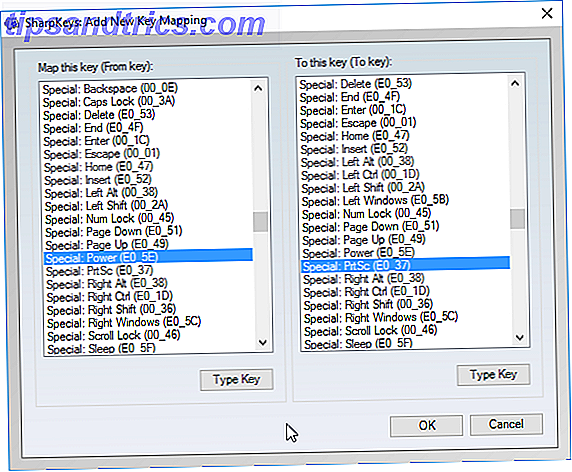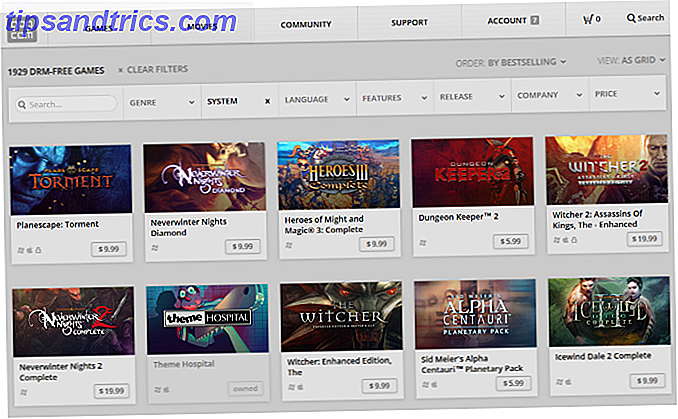Ad un certo punto, Microsoft ha preso l'abitudine fastidiosa di installare cose sul computer che gli utenti non vogliono. All'inizio ci sono cose minori come le app nella cartella Accessori, ma a un certo punto sono aumentate fino all'installazione di interi sistemi operativi. Come bloccare l'aggiornamento a Windows 10, tutto ciò che sappiamo Come bloccare l'aggiornamento a Windows 10, tutto ciò che sappiamo Microsoft vuole davvero per l'aggiornamento a Windows 10 gratuitamente prima del 29 luglio. Windows 10 è una mucca cash e più facile da supportare. Ti mostriamo come evitare o annullare un aggiornamento accidentale ... Leggi altro (ad es. Windows 10).
Bene, oggi, torneremo indietro un po 'e parleremo di Groove Music, un'altra app che è apparsa su Windows 10. In realtà è un music player abbastanza decente Uno sguardo affascinante alla storia dei lettori musicali A Guarda più affascinante la storia dei lettori musicali Leggi di più, ma se vuoi liberartene, ecco come.

Prima di iniziare, assicurati che Groove Music non sia in esecuzione.
- Avvio di Powershell 15 Attività avanzate PowerShell può gestire in Windows 10 15 Attività avanzate PowerShell può gestire in Windows 10 PowerShell è simile al prompt dei comandi, ma è meglio. È un potente strumento di amministrazione del sistema. Abbiamo compilato 15 compiti, alcuni semplici, alcuni complessi, che traggono vantaggio dalla magia di PowerShell. Leggi di più con admin, semplicemente digitando "PowerShell" nella ricerca di Windows, facendo clic con il pulsante destro del mouse e selezionando Esegui come amministratore .
- Digitare Get-AppxPackage -AllUsers e premere Invio.
- Scorri fino al seguente: Nome: Microsoft.ZuneMusic
- Seleziona il testo nella sezione PackageFullName (dovrebbe essere qualcosa come Microsoft.ZuneMusic_3.6.22051.0_x64__8wekyb3d8bbwe ) e premi CTRL-C per copiarlo.
- Immettere ora quanto segue: remove-AppxPackage PackageFullName ( sostituire PackageFullName con il testo che si copia nell'ultimo passaggio).
- Premi Invio per eseguire il comando e rimuovere Groove Music.
È così, se segui i passaggi precedenti, sarai in grado di sbarazzarti di Groove Music in modo rapido e semplice!
Avete delle app Microsoft di default che volete eliminare? Fateci sapere nei commenti!
Credito immagine: VectorsMarket tramite ShutterStock